Hyperlinkurile permit cititorilor să interacționeze mai profund cu conținutul, cum ar fi făcând clic pe un link pentru a accesa o secțiune asociată sau o resursă externă, deoarece cititorii pot accesa informații mai detaliate prin link-uri.
Iată 2 metode de a adăuga un hyperlink la flipbook.
Metoda 1 #
• Faceți clic [Legătură] și ajustați dimensiunea și poziția acestuia pe pânză.
• Selectați timpul de declanșare [Declanșează când dați clic/Mouseover/Mouseleave].
• Lipiți linkul în casetă.
• Faceți clic [Salvare/Previzualizare] pentru a salva/previzualiza efectul setărilor dvs.
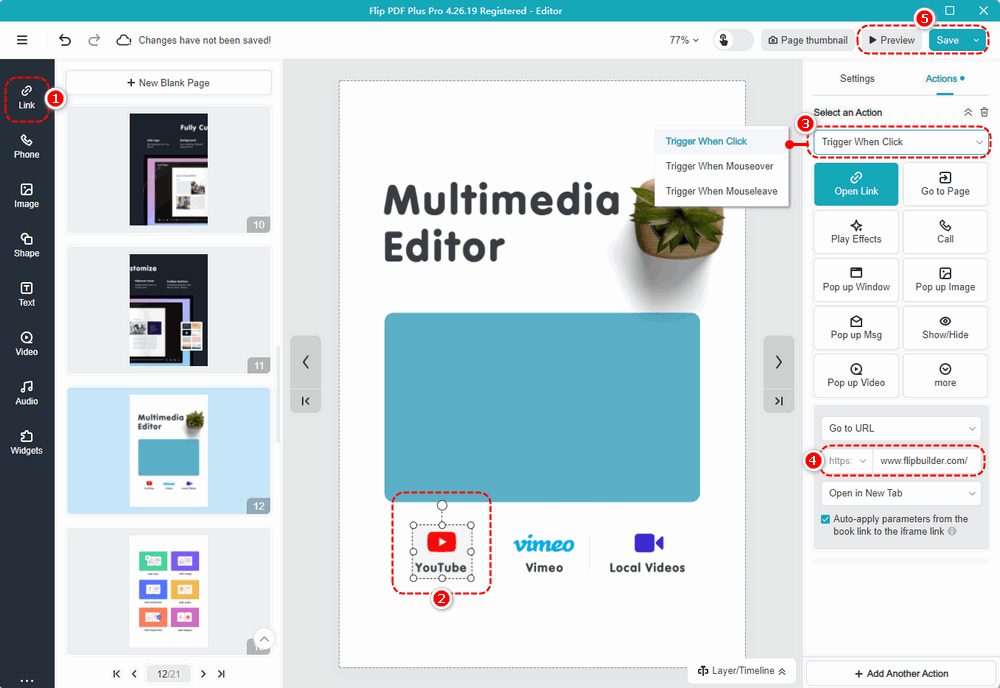
Efectul setărilor de mai sus este următorul:
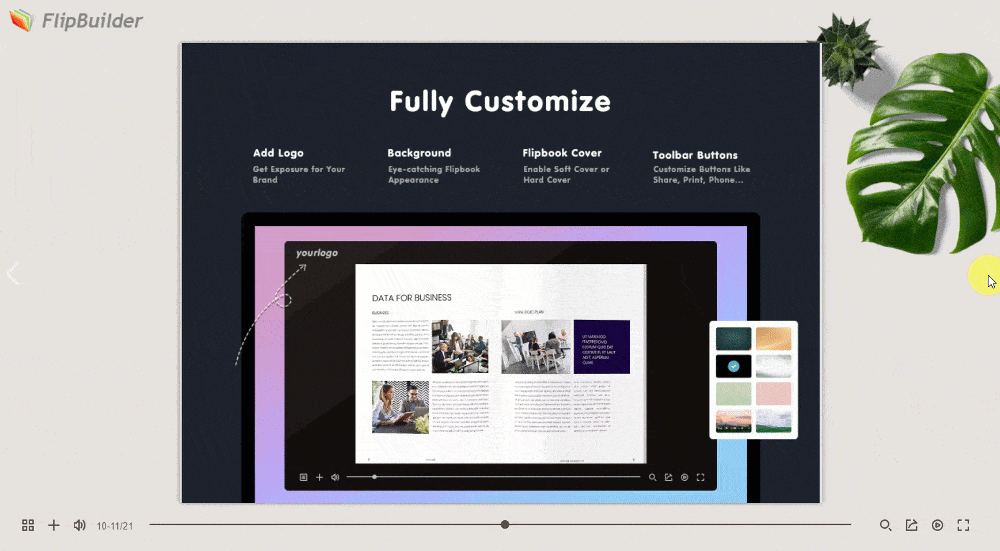
Metoda 2 #
• Selectați un element, cum ar fi un buton, text sau imagine de pe pânză.
• Faceți clic [Acțiune].
• Selectați timpul de declanșare [Declanșează când dați clic/Mouseover/Mouseleave]
• Faceți clic [Deschide link-ul].
• Lipiți adresa URL în caseta goală.
• Faceți clic [Salvare/Previzualizare] pentru a salva/previzualiza efectul setărilor dvs.
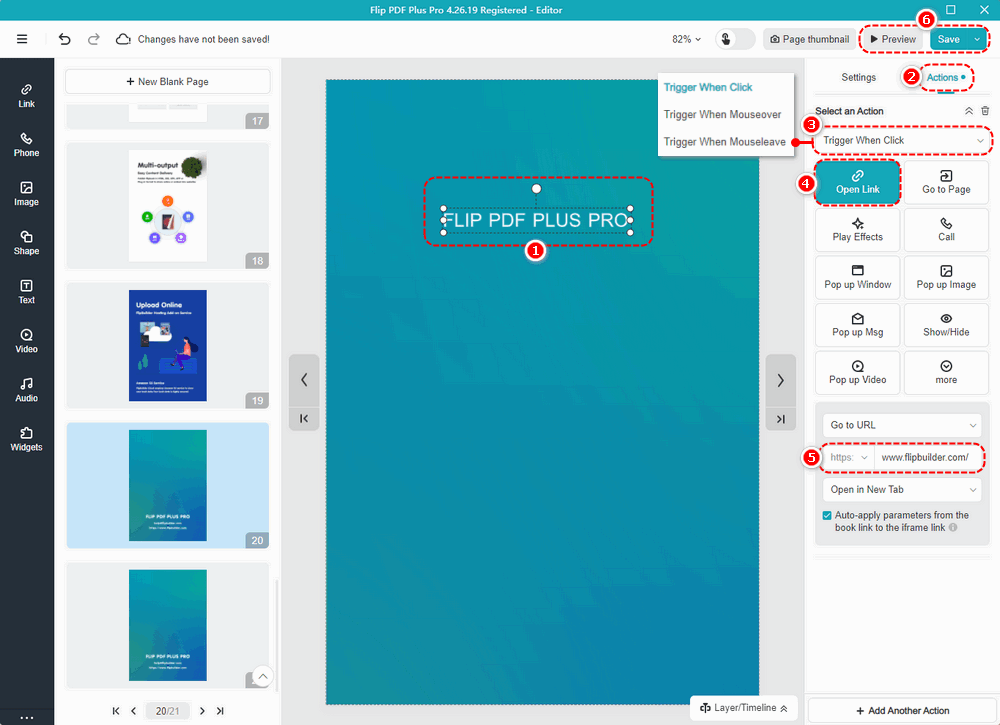
Efectul setărilor de mai sus este următorul:
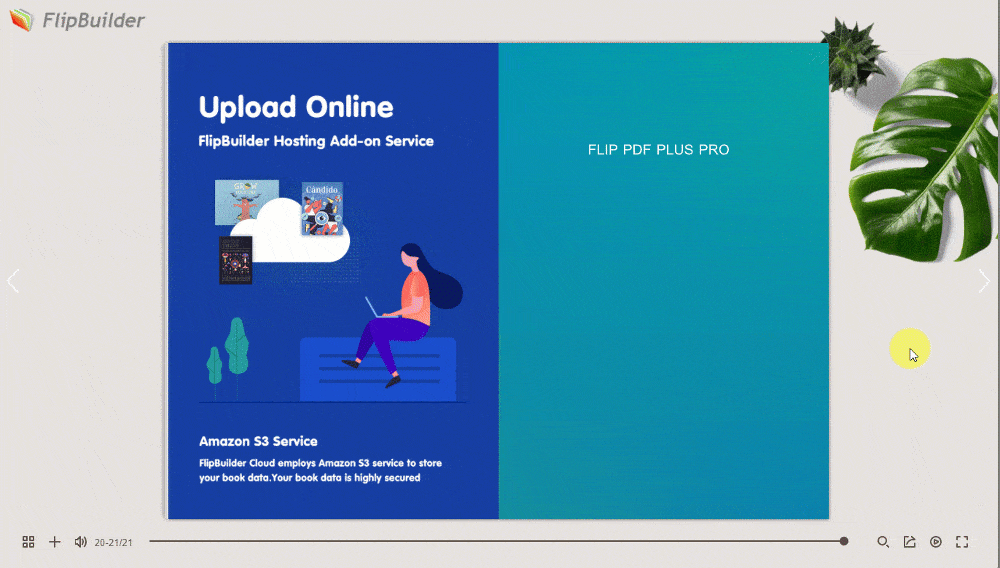
Notă: Doar „Flip PDF Plus Pro” și „Flip PDF Plus Corporate” vin cu un editor multimedia